Сайт iPhone iPhone є довідковим для багатьох арабських читачів, тому ми вирішили призначити статті як керівництво для будь-якого нового чи старого користувача. Буде низка статей, після яких ви зможете сказати кожному новому: чи хочете ви знати всі секрети про Safari? Візьміть цю статтю і хочете всі трюки з калькулятором? Ось ця стаття тощо. Почніть з клавіатури Apple.
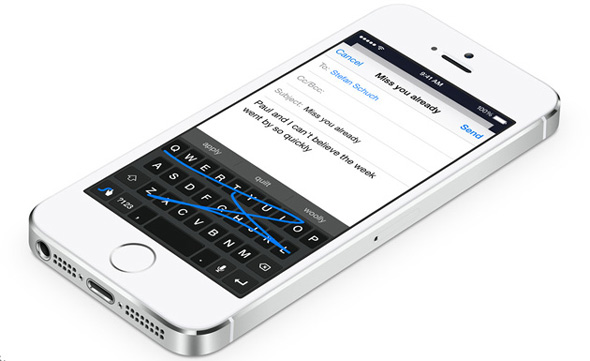
1
Клавіатура IPad розділенаБагато користувачів, особливо користувачі iPad, не знають, що клавіатуру iPad можна розділити на дві частини, щоб полегшити введення тексту. Просто натисніть і утримуйте клавіатуру, тоді простір між ними, щоб знайти клавіатуру, розділено на дві частини
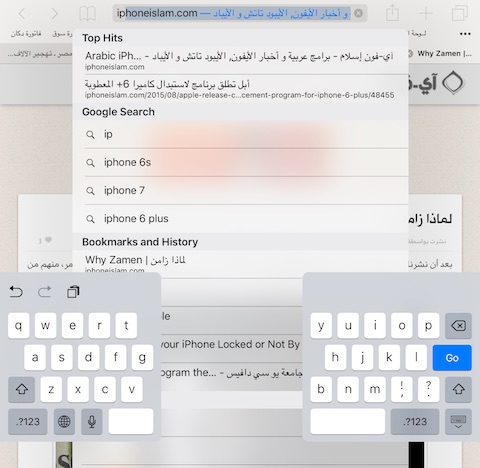
Ви також можете розділити або об’єднати клавіатуру довгим натисканням на піктограму сховати клавіатуру, яка з’являється внизу праворуч

2
Перемістіть клавіатуру: Клавіатура не тільки розбивається на дві половини, але ви також можете знайти її на екрані. Просто торкніться піктограми «Сховати клавіатуру», а потім проведіть пальцем вгору (функція лише для iPad).
3
Швидкі кодиВін присутній на клавіатурі Apple з моменту його випуску. Якщо двічі швидко натиснути кнопку пробілу, буде додано "точку", а якщо тривалий час натискати на піктограму точки, з’являться закінчення відомих сайтів, таких як Com, Net та інших.
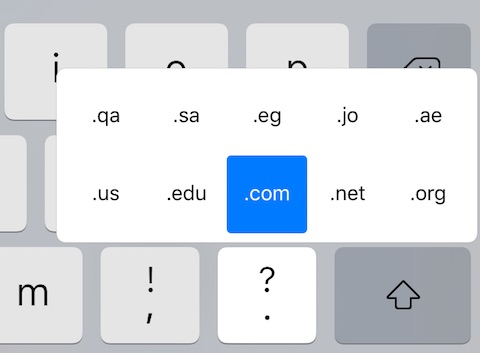
4
Швидкий номерЩо ви робите, якщо хочете написати одну цифру чи символ в середині промови? Ви натискаєте піктограму 123, потім вибираєте номер, а потім натискаєте 123, щоб повернутися до клавіатури, так? Що ви думаєте про швидкий трюк? Торкніться піктограми 123 і не виймайте палець, а проведіть пальцем, поки не дійдете до потрібного номера, а потім видаліть палець, ви знайдете номер Книги, а клавіатура все ще перебуває на мові, якою ви користуєтесь
5
اختر العملةБільшість з нас, якщо не всі з нас, знають, що якщо натиснути і утримувати букву, для неї з’являться інші варіанти. Наприклад, натискання букви „а” покаже вам три варіанти: „А, Е чи А , ”Відповідно до режиму Хамзи. Багато людей можуть не знати, що це стосується і символів. Наприклад, якщо натиснути і утримувати валюту, будь то "ріял", долари чи фунти, - відповідно до налаштувань вашого пристрою - інші варіанти валюти з’являться перед вами таким чином:
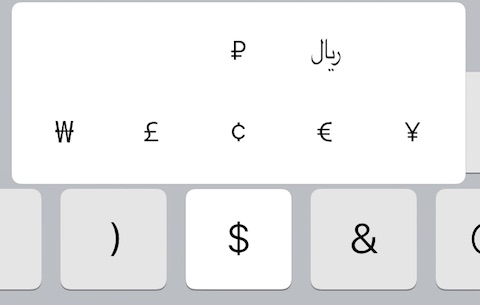
6
Голосовий диктант: Поруч з клавіатурою є кнопка мікрофона, яка призначена для голосового диктування. Якщо ви використовуєте англійську клавіатуру, тоді, коли ви натискаєте її та говорите, вона писатиме англійською, а якщо це арабська клавіатура, то тут диктант буде арабською китайська клавіатура - це китайський диктант тощо. Ви можете показати та приховати це, перейшовши в Налаштування> Загальне> Клавіатура та активуючи або деактивуючи функцію "диктування".
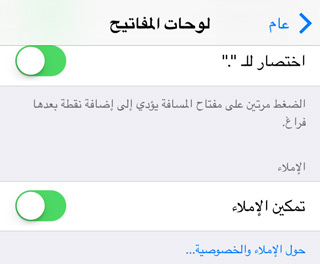
7
Ярлики: Якщо є слово чи фраза, які ви багато пишете, не потрібно повторювати їх щоразу. Перейдіть до налаштувань, загальних, клавіатури, потім "замінити текст" і додайте власні слова. Наприклад, ви кажете йому, якщо введете "від імені", а потім заміните його на "від імені Бога, Співчутливого, Милосердний ". І якщо ви пишете есе, перетворіть його на„ дасть Бог "тощо. Тут я зробив абревіатуру, що коли система знаходить слово "Laten", воно перетворює його на "Не забувай, що ти просив від нього, Мухаммеде". (Випадковий приклад).
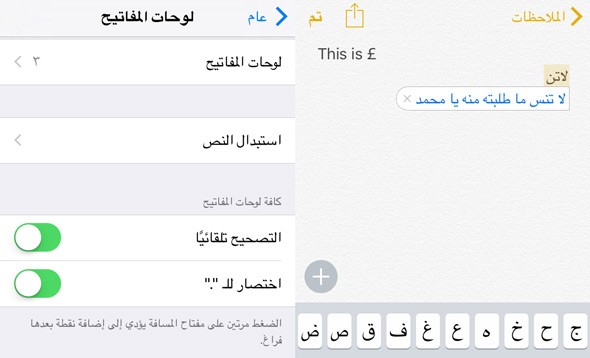
8
Різні переваги: Є кілька швидких переваг, таких як:
- Подвійне клацання на кнопці "Shift" дає змогу налаштувати та ввести всі великі літери, такі як IPHONEISLAM.
- Якщо ви ввели або видалили слово помилково, струсіть телефон, щоб скасувати - ви можете скасувати тремтіння, щоб скасувати те саме, що було згадано раніше в це посилання-.
- Ви можете додати клавіатури інших виробників, як ми докладно пояснили в Попередня стаття.
- В англійській мові з’являється кивальне поле, яке можна провести пальцем вниз, щоб приховати.

9
Ексклюзивний iOS 9 для iPadApple додала ексклюзивні трюки для клавіатури iOS 9 для iPad, найважливішими з яких є:
- Торкайтеся двома пальцями протягом секунди, поки не з’явиться курсор, а потім проведіть одним із пальців, щоб швидко пересуватися по тексту.
- Торкайтеся двома пальцями та довгими (продовжуйте торкатися довше попередньої точки), поки курсор не перетвориться на тінь, тут перемістіть палець і затінення буде зроблено швидко.



111 відгуків